ホームネットワーク
現在ではクラウドで複数のパソコンを結び共有データーを編集する時代になっている。このため家庭内でも無料のクラウド(Microsoftのサービス、Windows10を利用し、Microsoftアカウントを取得すれば、そのパソコンで5GBのクラウドを利用できる。以下ワンドライブという)を使って複数のPCをつなぐことができるようになった。
ワンドライブの詳細は別途記述するものとし、ここでは旧来のLANによるホームネットワークについて書き留めておく、MicrosoftのWindows7時代にはOS内の設定項目としてホームグループという機能があり簡単に複数のPCを家庭内で結んで利用していた。ところが、Windows10になってからMicrosoftがその機能を削除してしまったので、LANでつなぐことはできるが画面上でそれぞれのPCが見えなくなり不便をきたしている。
そこで、ここでは、見えなくなったLAN上のPCアイコンを見えるようにする方法を書き留めておくものとする。
1.LANで複数のPCを結ぶ
(1)コンピュータ名およびワークグループの設定
マンション等の集合住宅ではルーターが共有になっているので、ホームネットワークを組む場合は、ワークグループ名を変更すること(初期設定のWORKGROOPという名称のままでは他者と共有関係になり好ましくない)
そこで、PC→プロパティ→コンピュータ名およびワークグループの設定により変更を行う。
2.共有ネットワーク等の設定変更
注意:Windows10定期的大型アップデートの都度↓部分はリセットされるので修正のこと
コントロールパネル→ネットワークと共有センター→共有の詳細設定変更 により
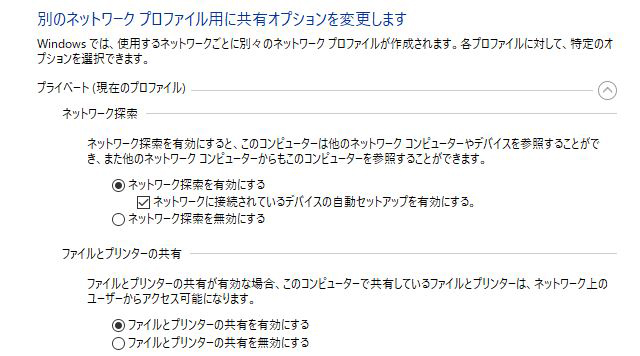
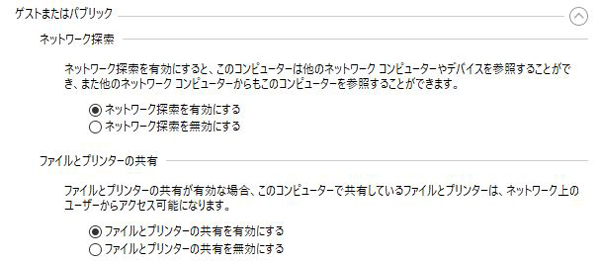

豆知識ー1 以上は基本的な設定だが、これだけではLAN内のPCアイコンが見えない
そこで、ネットで飛び交っているアイデアを採用して見える化してみた
① コントロールパネル→管理ツール→サービス の一部変更
以下の項目は初期設定では全て「手動」になっているのを「自動」に変更した

![]()

![]()
![]()
② コントロールパネル→プログラムと機能→Windows機能の有効化または無効化にて
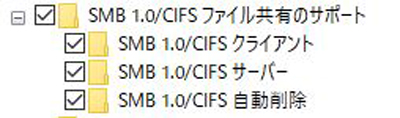
その結果
このように見えるようになった。

追記(2019/08/20)
最近の、Windows10update1903適用後、表示の様相が変わった。即ち、LAN上の3台のPCアイコンが同時に見えるのは、最初に起動したパソコンからのみであって、後から起動したパソコンからは1台(最初に起動したパソコンのアイコン)しか見えない。考え方を整理すれば、最初起動したパソコンを主機とみなし、後続機はサブとみなす方式かと推察できる。確かにホームネットワークであればそれでも事足りるが、大規模updateがあるたびに上記サービス設定も含めて変化させられるので当面は見守るしかない状況である。
